| 13.5. IFS Собрать | ||
|---|---|---|
 |
13. Фильтры визуализации |  |
Этот фильтр находится в → → →
Это фрактальное дополнение просто замечательно! Этим гибким инструментом вы можете создать превосходные естественные формы как листья, цветы, ветки, или целые деревья. («IFS» означает «Iterated Function System - повторимые функциональные системы».)
Ключ к использованию этого дополнения лежит маленьких и точных движениях в пространстве фракткалов. Результат трудно предсказать, поэтому нужно очень осторожно менят структуру. Если треугольный компонени слишком большой, или сдвинут слишком далеко, то окно просмотра станет сплошным чёрным или изобразит бесформенное облако частиц.
Совет: когда вы нашли желаемую текстуру, делайте только небольшие изменения и придерживайтесь к вариациям текстуры. Очень просто потерять хорошую вещь. Но также намного проще создать лист или дерево при помощи «IFS Собрать» чем вручную задать геометрическую форму, имея полный контроль над каждым шагом.
За коротким введением в IFS обратитесь к Foley, van Dam, и др. Computer Graphics, Principles and Practice, 2nd Ed., (Addison Wesley, 1990).
Интерактивная часть дополнения включает область композиции слева, окно просмотра справа, и закладки с параметрами внизу. Начальные настройки показывают три равносторонних треугольника и дают фрактальную текстуру под названием Треугольник Серпинского.
Некоторые инструменты видны прямо с планки инструментов: , , , , , , , . Чтобы увидеть все (если окно всех не вмещает), нажмите на кнопку в правой части планки: и .
Позволяет сэкономить время визуализации. Особенно годится при больших значениях радиуса пятна. Значение должно быть делимым на начальное значение: 4096, 8192, 16384, ...
Определяет, сколько раз фрактал повторится. Чем больше число повторов, тем дольше ведутся вычисления. Нецелесообразно использовать при маленьком изображении.
Определяет уровень деталей.
Определяет плотность мазков в конечном изображении. Малые значения параметра хороши для облаков частиц или распыла. Большие значения дают толстые мазки сплошного цвета, как в акварели. Чем больше радиус пятна, тем дольше ведутся вычисления.
Даёт информацию о текущем фрактале и позволяет набрать значение, вручную. Изменение параметров с помощью мышки не всегда точно, поэтому даётся возможность набрать точное значение.
Меняет цвет текущего компонента фрактала на выбранный. Начальный цвет фрактала берётся с цвета переднего плана панели инструментов.
Как простое преобразование цветов, но позволяет руководить цветовым преобразованием для каждого цветового канала и канала альфа (показан как чёрный канал).
При наличие многоцветных фракталов, их цвета сливаются друг с другом. Может получится так, что один красный фрактал будет синеватым в некорых местах, а другой, тоже красный, будет жёлтого оттенка. Ползунок насыщенность/яркость определяет цвет текущего фрактала, или влияние цвета фрактала на другие компоненты изображения.
Определяет влияние отдельного фрактала.
Это достаточно сложное дополнение, и чтобы вам было легче понять его работу, предоставляется пошаговая инструкция по тому, как создать лист и стебель.
Многие формы жизни, особенно растения, построены по модели фракталов, т.е. форма, которая воспроизводит и повторяет себя бесконечно в малейших деталях. Вы легко можете симитировать форму листа или ветки, используя четыре (или больше) фрактала. Три фрактала сделают кончик и края листа, а червёртый - стебель.
До запуска фильтра выберите пункт меню → ; Добавьте прозрачный слой с помощью меню → → ; Установите цвет переднего плана в панели инструментов на чёрный, а цвет фона на белый.
Откройте IFS Собрать. Начните с вращения нижнего и правого треугольников так, чтобы они указывали вверх. Вы увидите контур кончика и краёв будущего листа. Помните, что у каждого из углов треугольника разная функция.
Рисунок 9.177. Шаг 2
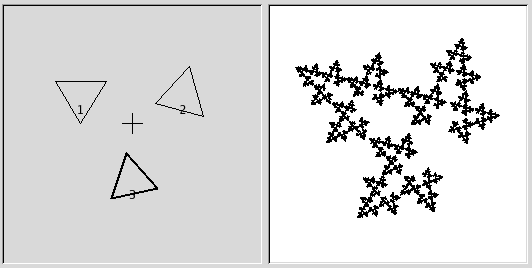
Начните с вращения треугольников 2 и 3, стараясь чтобы их размер был одинаковым.
Чтобы сделать лист симметричным, направьте нижний треугольник слегка влево, а правый - вправо.
Нажмите на кнопку чтобы добавить компонент к композиции. Это будет стебель листа, так что сделайте его тонким и длинным. Нажмите на кнопку , и подвигайте курсором чтобы растянуть новый треугольник. Не беспокойтесь, если это ухудшит изображение. Просто нажмите на чтобы отрегулировать размер длинного треугольника. Вам скорее придётся подвигать и покрутить новый фрактал, чтобы он выглядел убедительно.
Рисунок 9.178. Шаг 3
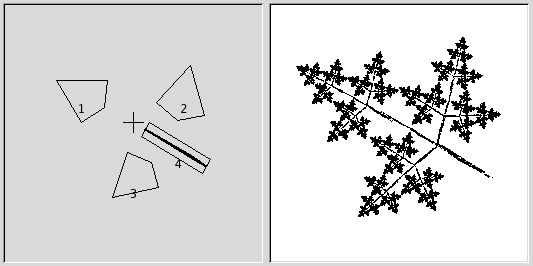
Добавте четвёртый компонент, растяните его, укажите масштаб, и двиньте его как показано.
Вам всё ещё нужно изменить фрактал, чтобы он выглядел как лист. Увеличьте размер верхнего триугольника пока он не станет толще и по форме похож на лист. Измените все фракталы пока форма не определится. Нажмите на правую кнопку мышки чтобы получить меню, нажмите на пункт . Теперь все компоненты выбраны указать масштаб и повернуть весь лист.
Рисунок 9.179. Шаг 4
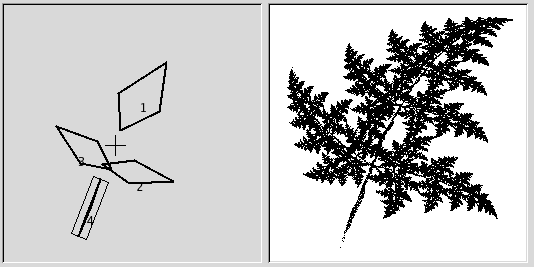
Увеличьте компонент 1, сгруппируйте другие компоненты как надо, затем выберите все компоненты и установите масштаб и поворот.
Последний шаг заключается в нивелировании цвета. Выберите закладку , и выберите разный цвет для каждого фрактала. Для этого, выберите и нажмите на правый цветовой квадрат. Покажется цветовой круг, где вы можете выбрать цвет.
Рисунок 9.180. Шаг 5
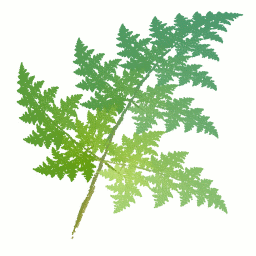
Примените коричневатый цвет к компоненту 4 и разные оттенки зелёного к другим компонентам.
Нажмите на кнопку чтобы применить изображение, и вы получите фрактальный лист. С этим опытом вы теперь можете сами экспериметировать. Все фракталы, имитирующие растения, будь то дерево дуба, папоротник или колос, сделаны по одному и тому же принципу: листья вокруг ветки или веток. Требуются всего лишь небольшие изменения в растяжении или повороте чтобы получить новое растение.